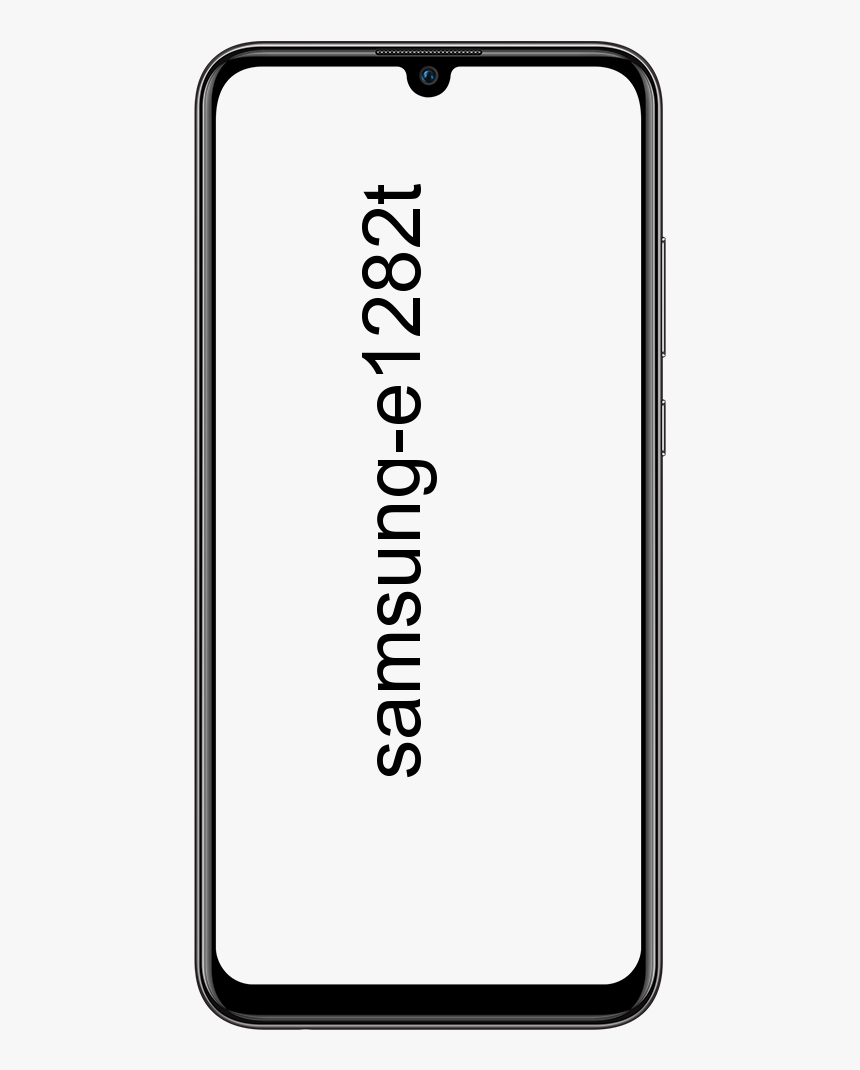Како исправити икону батерије која недостаје у оперативном систему Виндовс 10
Ако не видите икону батерије на уређају Виндовс Траку задатака 10, тада може бити сакривена или онемогућена. Икона би се требала појавити у Виндовс системској палети, која се налази поред времена и датума. Ако икона батерије недостаје у оперативном систему Виндовс 10, испробајте ове методе да бисте је вратили. У овом чланку ћемо разговарати о томе како поправити икону батерије која недостаје у оперативном систему Виндовс 10. Почнимо!
![]()
Проверите да ли је икона батерије сакривена | икона батерије недостаје
Ако не видите икону батерије, прво је потребно проверити да ли је она једноставно скривена или не.
- Изаберите Горе стрелица лево од системске палете како би се откриле скривене иконе системске палете. Ако овде видите икону батерије, наставите са следећим корацима. У супротном, требало би да испробате следећи метод.
- Кликните десним тастером миша на било које неискоришћено подручје на траци задатака да бисте отворили мени. Онда одаберите Подешавања траке задатака
- У подешавањима траке задатака померите се надоле до подручја за обавештења, а затим одаберите Одабери које иконе ће се приказивати на траци задатака.
- Померите се низ листу док не пронађете икону батерије, која се заправо зове Напајање. Изаберите његов прекидач да бисте га поставили на Укључено.
- Сада бисте на траци задатака требали заправо видети икону батерије.
Укључите икону батерије Виндовс 10 | икона батерије недостаје
Ако, када одаберете стрелицу нагоре, икона батерије није у групи скривених икона. То значи да ћете морати да омогућите икону батерије.
![]()
- Идите у поставке траке задатака помоћу једне од горе описаних метода.
- Померите се надоле до подручја за обавештења, а затим одаберите Укључите или искључите системске иконе .
- Померите се надоле, а затим одаберите прекидач за укључивање / искључивање да бисте га укључили.
- Икона батерије би се сада требала појавити на траци задатака. Ако се то не догоди, можда се сада само скрива и мораћете да употребите претходни метод да бисте га открили.
Онемогућите и поново омогућите хардвер за батерије | икона батерије недостаје
Ако горњи кораци не функционишу, можете покушати да онемогућите и поново омогућите хардвер батерије у Виндовс управитељу уређаја.
- Славина Виндовс тастер + Икс да бисте отворили мени за брзи приступ, а затим одаберите Менаџер уређаја .
- У управитељу уређаја одаберите Батерије категорија да бисте је проширили. Заправо би требало да постоје две ставке:
- Мицрософт АЦ адаптер
- Батерија са Мицрософтовим АЦПИ-компатибилним начином управљања.
- Кликните десним тастером миша на Мицрософт АЦ адаптер, а затим одаберите Дисабле девице (Онемогући уређај).
- Тада ће се појавити упозорење са питањем да ли сте сигурни да желите да онемогућите уређај. Изаберите да .
- Поновите кораке 3 и 4 ако желите да онемогућите батерија Мицрософтовог АЦПИ-компатибилног метода управљања.
- Да бисте поново омогућили уређаје, кликните десним тастером миша на сваки, а затим изаберите Омогући уређај .
- Поново покрените рачунар и сада би се требала појавити икона батерије која недостаје.
Закључак
Добро, то је било све народе! Надам се да вам се свиђа овај чланак о икони батерије који вам недостаје и да ће вам такође бити од помоћи. Пошаљите нам своје повратне информације о томе. Такође ако имате додатних питања и проблема везаних за овај чланак. Затим нас обавестите у одељку за коментаре испод. Ускоро ћемо вам се јавити.
Желим ти леп дан!
Такође погледајте: Шта је и како поставити обнављање система у оперативним системима Виндовс 7, 8 и 10